Questa guida ti aiuterà a risolvere i problemi più comuni con PrusaLink e Prusa Connect sulla stampante Original Prusa.
Original Prusa MK4/S, MK3.9/S, MK3.5/S, XL, MINI/+
Stato della connessione Wi-Fi
Per i modelli Original Prusa MK4/S, MK3.9/S, MK3.5/S, XL, MINI+ e MINI, lo stato della connessione Wi-Fi viene visualizzato nella parte superiore dello schermo LCD, indicato da un'icona:
- Icona Bianca (freccia blu nell'immagine sottostante): Indica che la connessione Wi-Fi è avvenuta correttamente.
- Icona grigia: Il Wi-Fi è attivo ma non è connesso al punto di accesso.
Per conoscere lo stato dettagliato della connessione, vai su Impostazioni > Rete > Wi-Fi > Stato nel menu (freccia arancione nell'immagine qui sotto). Questi stati forniscono informazioni sulla connettività Wi-Fi e sulla risoluzione dei problemi più comuni:
- Connesso: la stampante si è connessa correttamente alla rete.
- Link down: la stampante è connessa al punto di accesso Wi-Fi ma non ha ottenuto un indirizzo IP. Ciò potrebbe essere dovuto a un segnale debole, a un'interferenza, all'assenza di un server DHCP sulla rete o a problemi simili. Un breve periodo di "down" può verificarsi come parte del normale processo di connessione, quindi aspettare qualche momento spesso risolve il problema.
- No AP: La stampante non è connessa a alcun punto di accesso Wi-Fi, forse a causa di un segnale debole, di credenziali errate o di problemi di compatibilità (ad esempio, il modulo Wi-Fi ESP della stampante può connettersi solo al Wi-Fi a 2,4GHz, non ai punti di accesso solo a 5GHz).
- Errore ESP: Indica un'interruzione della comunicazione tra il modulo ESP Wi-Fi e la scheda principale della stampante, potenzialmente dovuta a un blocco del firmware ESP o a un problema di connessione. La stampante riavvia automaticamente il modulo ESP per risolvere il problema. Se l'errore si ripete, potrebbe essere necessario l'intervento dell'utente, ad esempio per ricollegare o riflashare l'ESP.
- Gone: Il modulo ESP è scollegato o non ha installato un firmware adeguato.
- Flash ESP: Il modulo ESP collegato ha un firmware obsoleto o errato e deve essere aggiornato o riflashato.
Seleziona la voce " Configura modulo Wi-Fi" nello stesso menu. La stampante aggiornerà automaticamente il firmware del modulo ESP come parte della configurazione guidata.
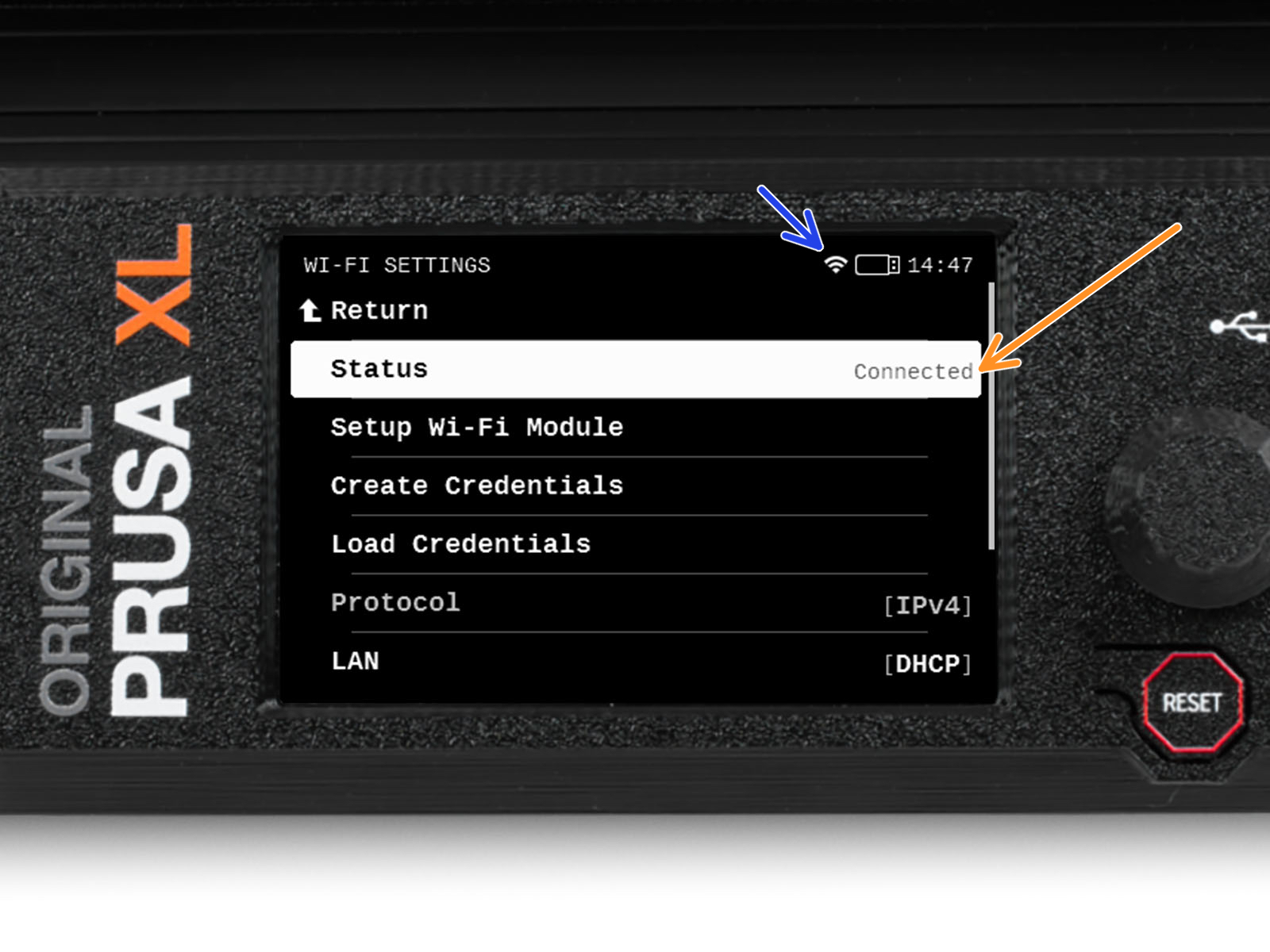
Il login del browser non funziona
Prova a effettuare il login con un altro browser; alcuni browser potrebbero avere problemi con il login di PrusaLink.
La stampante non riesce a stabilire una connessione (8+ minuti)
Ricontrolla le credenziali nel file prusa_printer_settings.ini e caricale nuovamente nella chiavetta USB. In ogni campo, assicurati che non ci siano spazi prima e dopo il carattere = . Anche la presenza dei seguenti caratteri speciali all'interno dell'SSID potrebbe causare l'impossibilità di stabilire la connessione; assicurati che non facciano parte dell'SSID:
- - (Trattino)
- _ (Trattino basso)
- ' (Apostrofo)
- . (Punto)
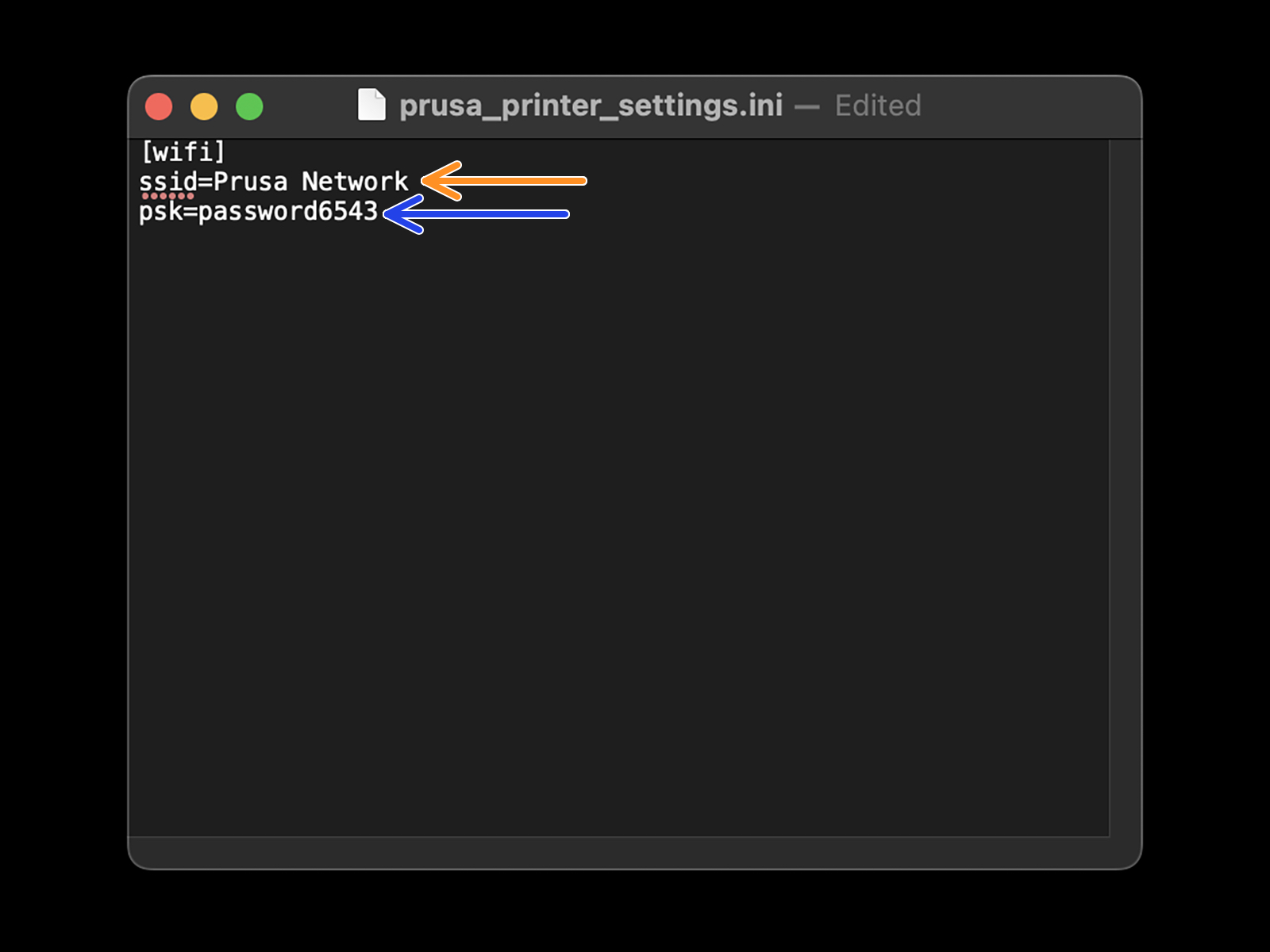
Su MINI/+ con firmware fino alla versione 4.4x, il file prusa_printer_settings.ini potrebbe mostrare una riga in più, assicurati che non venga modificata (key_mgmt=WPA).
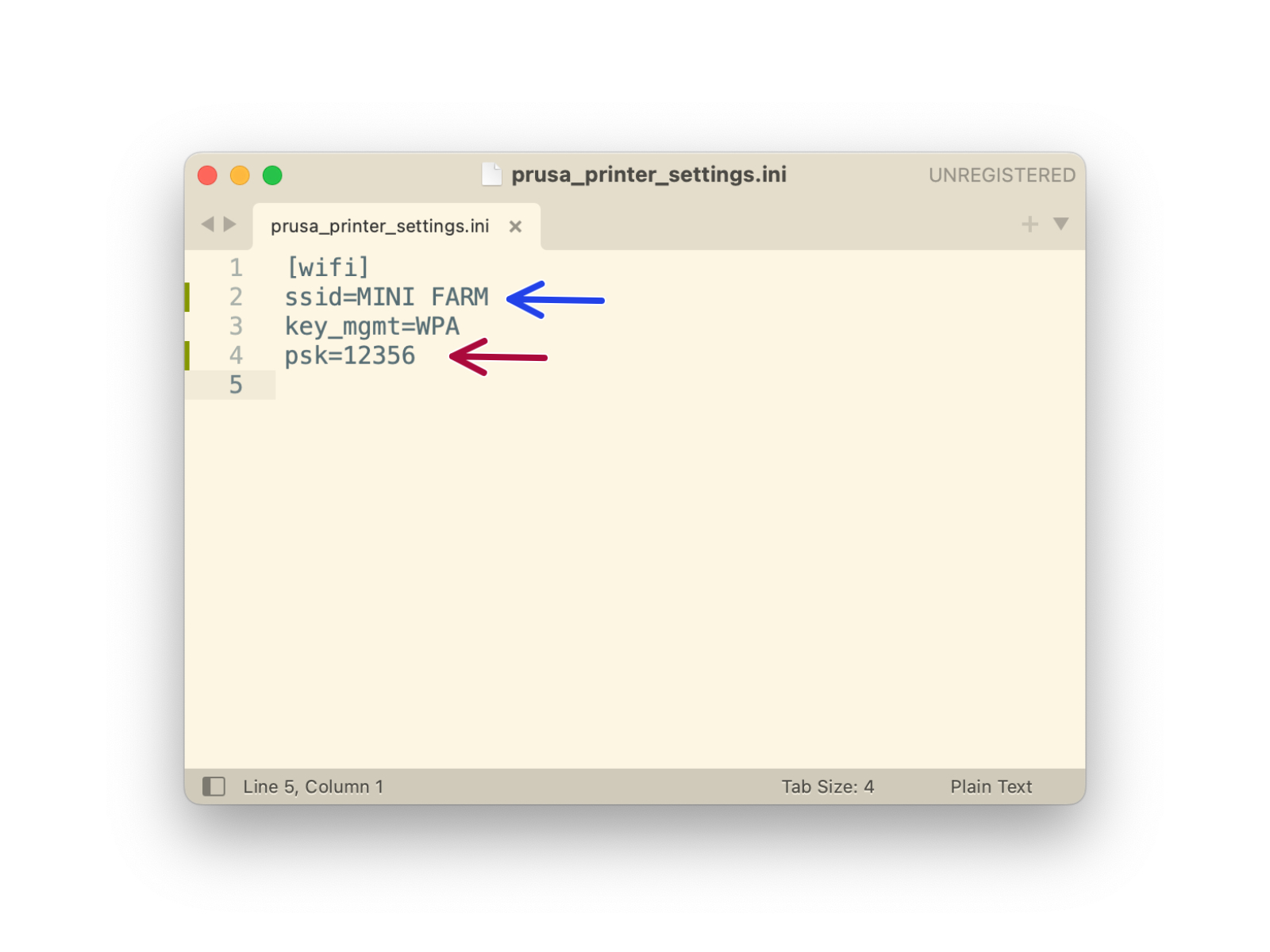
Original Prusa i3 MK3/S/+, MK2.5/S
Errata X-Api-Key
Se in PrusaSlicer viene selezionato PrusaLink , è necessario inserire una chiave API. Per PrusaLink 0.7.0 o successivo, la chiave API può essere reperita in Prusa Connect, nella scheda Impostazioni; nelle versioni precedenti viene mostrata durante la procedura guidata di PrusaLink. In alternativa, seleziona HTTP digest per l'autenticazione e aggiungi il tuo nome utente e la tua password di PrusaLink.
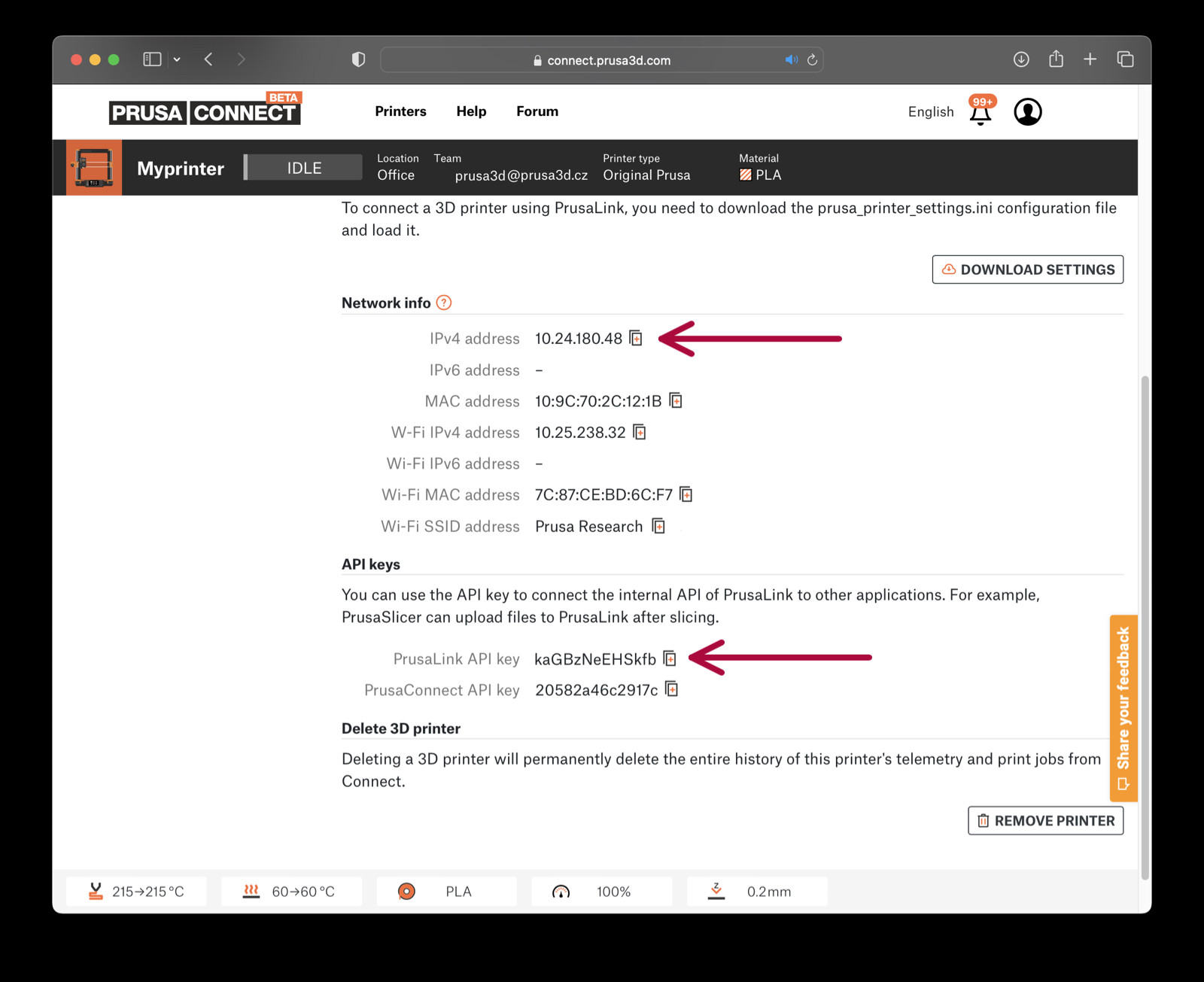
500 internal server error
Questo errore è causato dal fatto che il numero di serie della stampante non viene scritto correttamente nella EEPROM della scheda Einsy della stampante. La soluzione consiste nel copiare il numero di serie nella EEPROM della Einsy, seguendo la seguente procedura:
- Collega un power bank, un caricatore USB o un'altra fonte di alimentazione (escluso il computer) alla porta USB tipo B della stampante.
- Con la stampante accesa, premi il pulsante di reset.
Alcune opzioni dei dettagli della stampante non sono disponibili
- Assicurati che la stampante sia online e pronta
- Se non vedi alcuna opzione, assicurati di avere la versione corretta 0.6.1 dell'immagine della scheda SD di PrusaLink flashata sul tuo RPi. In caso di dubbi, scaricare nuovamente l'immagine della scheda SD di PrusaLink.
“ERR: NO IP” su LCD
- Attendi fino a 5 minuti, a volte l'IP viene visualizzato in un secondo momento.
- Assicurati di utilizzare una rete Wi-Fi raggiungibile e a 2,4 GHz.
Il Wi-Fi a 5GHz non è supportato.
- Configura nuovamente la scheda SD in Pi Imager, assicurandoti di aver inserito correttamente il nome e la password nelle impostazioni di Pi Imager.
L'indirizzo IP non viene visualizzato
- Assicurati che l'opzione Porta RPi nel menu LCD -> Impostazioni -> Porta RPi sia attiva.
- Controlla che il LED verde sia acceso o lampeggiante nell'angolo in basso a destra del RPi.
Se il LED verde non è acceso né lampeggia, il RPi non funziona. Controlla la saldatura dei pin e assicurati che siano abbastanza lunghi. Puoi testare il Pi collegandolo all'alimentazione USB, ma in questo caso assicurati che non sia collegato tramite i pin alla scheda Einsy!
- Verifica che la scheda SD sia accessibile dal tuo computer. Prova con un altro computer, se possibile, oppure configura nuovamente la scheda SD in Pi Imager.
Le credenziali non possono essere salvate su RPi Imager
Assicurati che la rete abbia una password. Una rete senza password non può essere salvata sul RPi Imager.
Schermata bianca/spenta dopo aver completato la procedura guidata
Assicurati di aver effettuato il login su connect.prusa3d.com.
Dimenticato il login/password per il sito web di Link o la stampante è stata accidentalmente rimossa da Connect
Sarà necessario eseguire nuovamente la procedura guidata. Rimuovi il file prusa_printer_settings.ini dalla cartella /home/pi, e configurare nuovamente la scheda SD in Pi Imager.
Il flashing richiede molto tempo (oltre 20 minuti)
- Assicurati di utilizzare una scheda micro SD di classe 10 o superiore. Le schede microSD lente influiscono sulla velocità del flashing.
- Alcuni computer, soprattutto quelli vecchi, potrebbero avere un lettore di schede SD lento. Prova il lettore USB, se disponibile.
La procedura guidata è lenta (2+ minuti per caricare la pagina successiva)
- PrusaLink potrebbe essere ancora in fase di caricamento. Attendi qualche minuto e riprova.
- Assicurati che il computer e la stampante siano collegati alla stessa rete. Ad esempio, se il computer è collegato via cavo e la stampante è connessa via WiFi, il problema può verificarsi.
Il display LCD mostra "Avvio di PrusaLink" dopo più di 5 minuti. (MK3/S/+)
- Assicurati di utilizzare l'ultima versione del firmware.
- Configura di nuovo la scheda SD in Pi Imager.
Caricamento lento del G-Code su PrusaLink
La velocità di caricamento è limitata durante la stampa per evitare di rallentare la stampa.
La procedura guidata non riesce a ottenere il numero di serie dalla stampante (Err obtaining SN)
Assicurati di utilizzare l'ultima versione del firmware.
Errore token errato
Err FW non supportato
Aggiorna la stampante al firmware più recente.